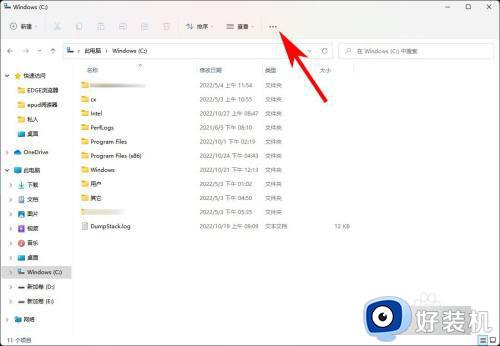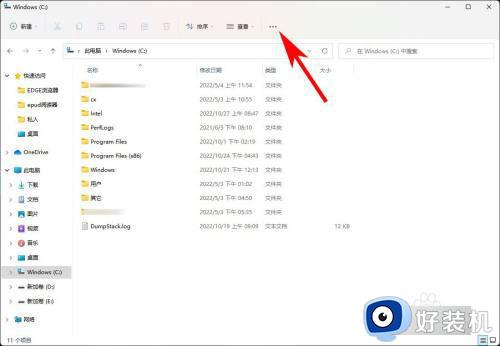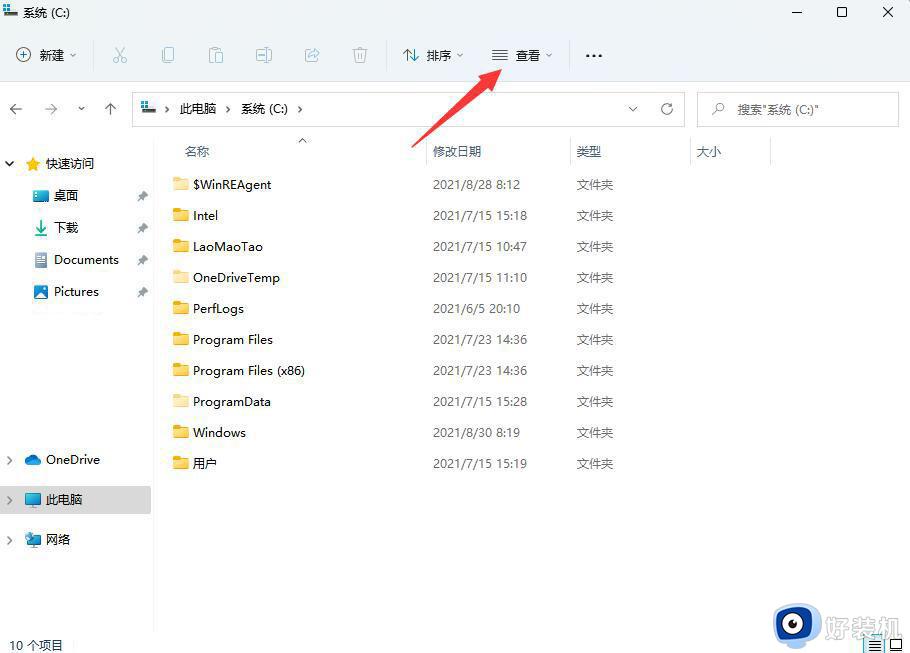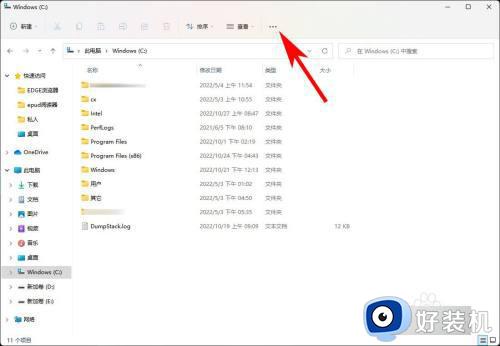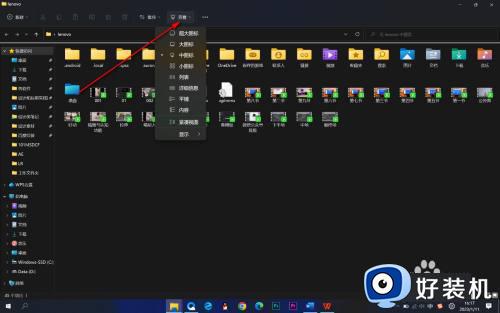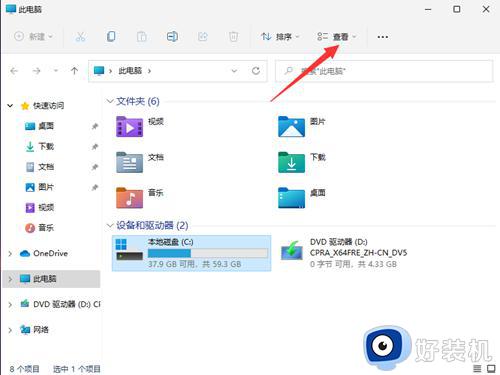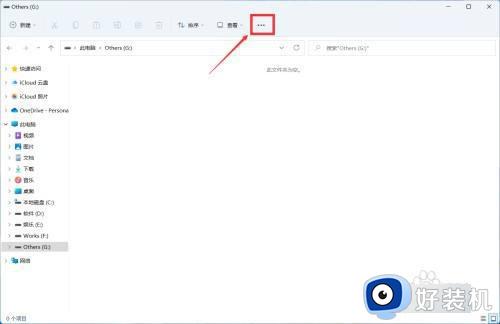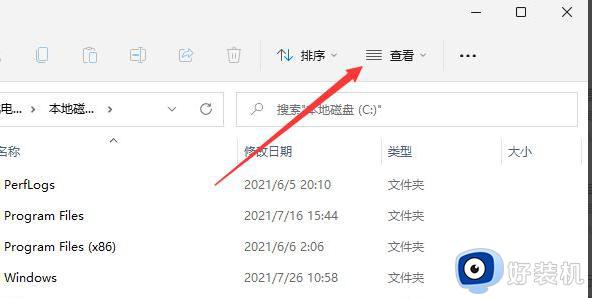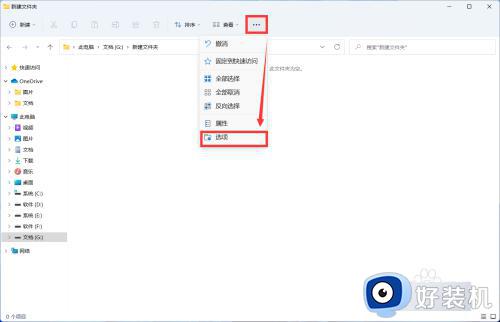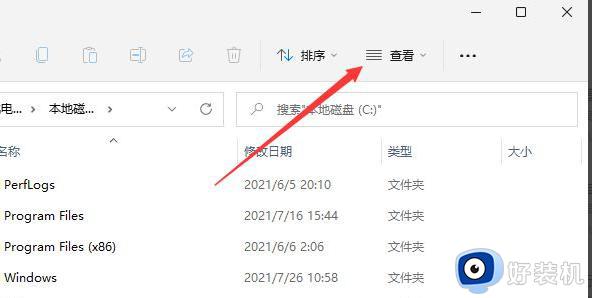windows11显示隐藏文件夹设置方法 windows11隐藏文件夹怎么显示
时间:2023-06-01 09:41:38作者:xinxin
我们都知道在windows11电脑中存放有众多不同作用的文件,而微软为了防止用户不小心将一些系统重要文件删除了,导致windows11系统出现运行故障,因此就会选择将其进行隐藏,可是windows11隐藏文件夹怎么显示呢?这里小编就来教大家windows11显示隐藏文件夹设置方法。
推荐下载:win11系统中文版
具体方法:
1.首先进入Windows11的任意文件夹,点击上方查看按钮。
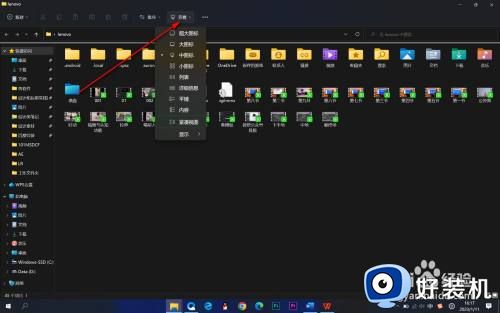
2.在显示的下拉菜单中点击隐藏的项目。

3.这个时候隐藏的文件夹会以半透明的形式显示出来。
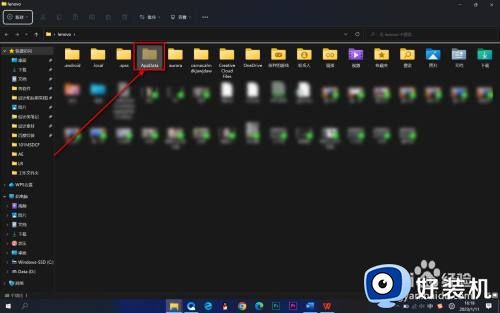
上述就是小编告诉大家的关于windows11显示隐藏文件夹设置方法了,还有不懂得用户就可以根据小编的方法来操作吧,希望本文能够对大家有所帮助。